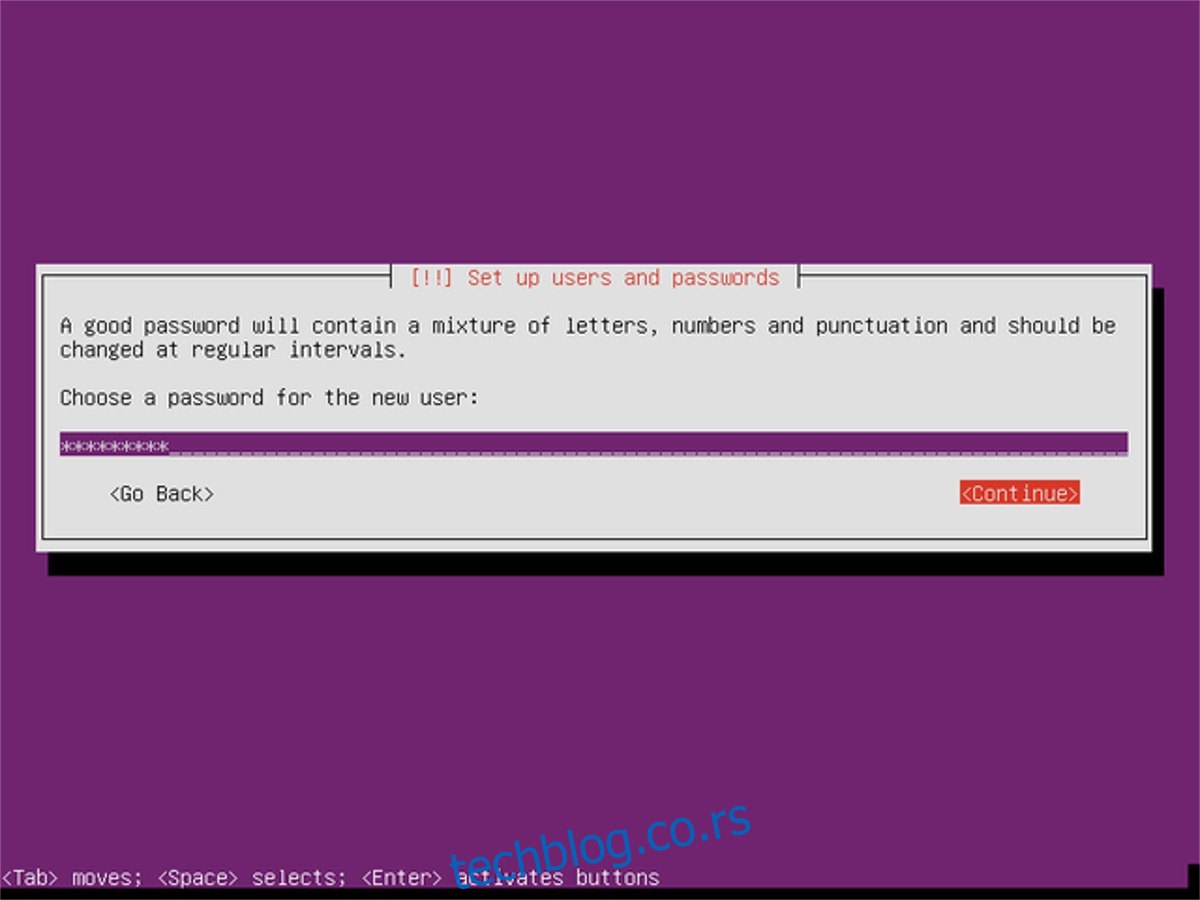Да ли сте икада желели да прилагодите свој Убунту рачунар док се инсталира? Са званичним минималним инсталатером можете. Убунту Минимал је мање позната верзија популарног оперативног система заснованог на Линуку. Ако одете у Убунту.цом, нећете видети преузимање за њега. То је зато што компанија која стоји иза Убунтуа заправо не гура свој алтернативни инсталатер. Ипак, са сваким издањем Минимални инсталатер добија најновије Убунту пакете и можете га користити за прављење прилагођене Убунту верзије.
УПОЗОРЕЊЕ СПОИЛЕР: Померите се надоле и погледајте видео водич на крају овог чланка.
Да би све кренуло, преузмите ИСО датотеку. Затим погледајте наш водич за нарезивање ИСО слика и снимите слику за инсталацију Убунтуа на ЦД/ДВД или УСБ диск. Када минимални инсталатер заврши са снимањем, мораћете да га покренете на рачунару. Ово се ради променом редоследа покретања у БИОС-у вашег рачунара. Док га учитавате, промените га тако да учитава УСБ стицк (или ЦД/ДВД) пре било чега другог. Ово ће осигурати да се инсталатер Убунтуа исправно покрене.
Напомена: имајте на уму да је сваки рачунар другачији. За неке рачунаре, притиском на тастер Ф2 учитава се област БИОС-а. Други пут ради ДЕЛ или ЕСЦ. За приступ БИОС-у потребна је посебна комбинација тастера. Да бисте то схватили, погледајте системски приручник вашег рачунара.
Преглед садржаја
Коришћење минималног инсталатера
Алат за инсталацију Убунту Минимал се много разликује од традиционалног Убикуити инсталатера. Уместо учитавања Убунту десктоп окружења, бићете одведени на нцурсес алат где полако градите Убунту инсталацију. Први корак је да одаберете свој језик. Прегледајте програм за инсталацију, изаберите језик (ако га инсталатер није аутоматски открио) и притисните тастер ентер. Затим изаберите своју земљу и притисните ентер да бисте наставили још једном.
На следећој страници, Убунту ће од вас тражити да подесите распоред тастатуре. Овакве ствари се обично аутоматски откривају, па притисните тастер ентер да бисте прешли на следећи корак.
Након одабира језика, земље, распореда тастатуре итд., инсталатер ће од вас тражити да подесите име хоста. Име хоста је надимак који дајете свом Линук рачунару. Овај надимак ће видети други рачунари на мрежи, па га искористите у своју корист. Обришите подразумевано „убунту“ име хоста, унесите ново и притисните тастер ентер.
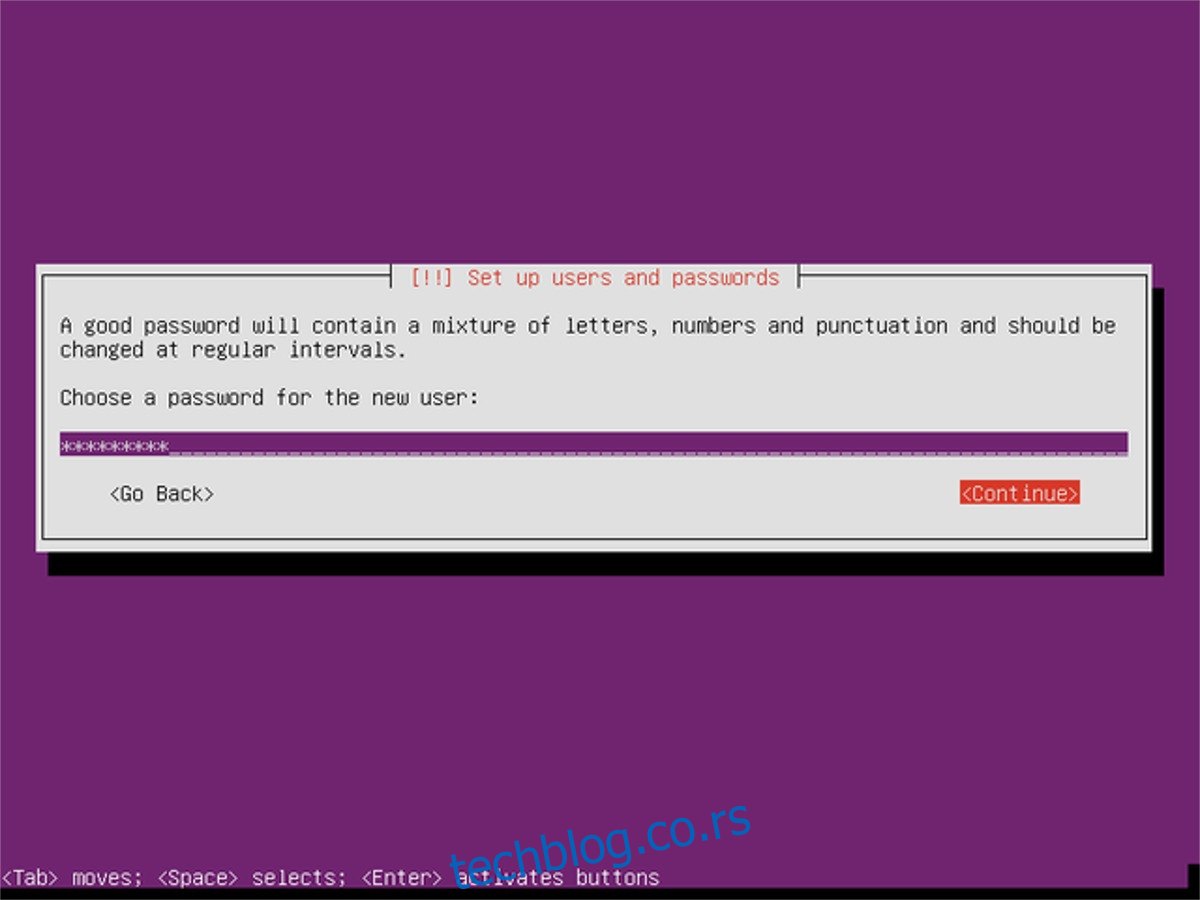
Постављање подразумеваног корисника за Убунту је следећи корак. Унесите пуно име корисника, као и жељено корисничко име и лозинку у поља. Када систем заврши са креирањем новог корисника, Убунту ће вас питати да ли желите да „шифрујете свој кућни директоријум“. Изаберите да ако желите додатну сигурност. У супротном, изаберите „не“ да бисте наставили даље.
Следећи корак у процесу инсталације је партиционисање диска. Постоји неколико опција које можете изабрати: вођено – користите цео диск, вођено – користите ЛВМ, вођено – шифровано ЛВМ и ручно.
Не желите да подесите комплетно прилагођено подешавање партиције? Изаберите прву опцију „навођено – користи цео диск“. У супротном, изаберите ручно да бисте подесили сопствени распоред партиција. Не бирајте ЛВМ осим ако заправо не знате шта ЛВМ значи.
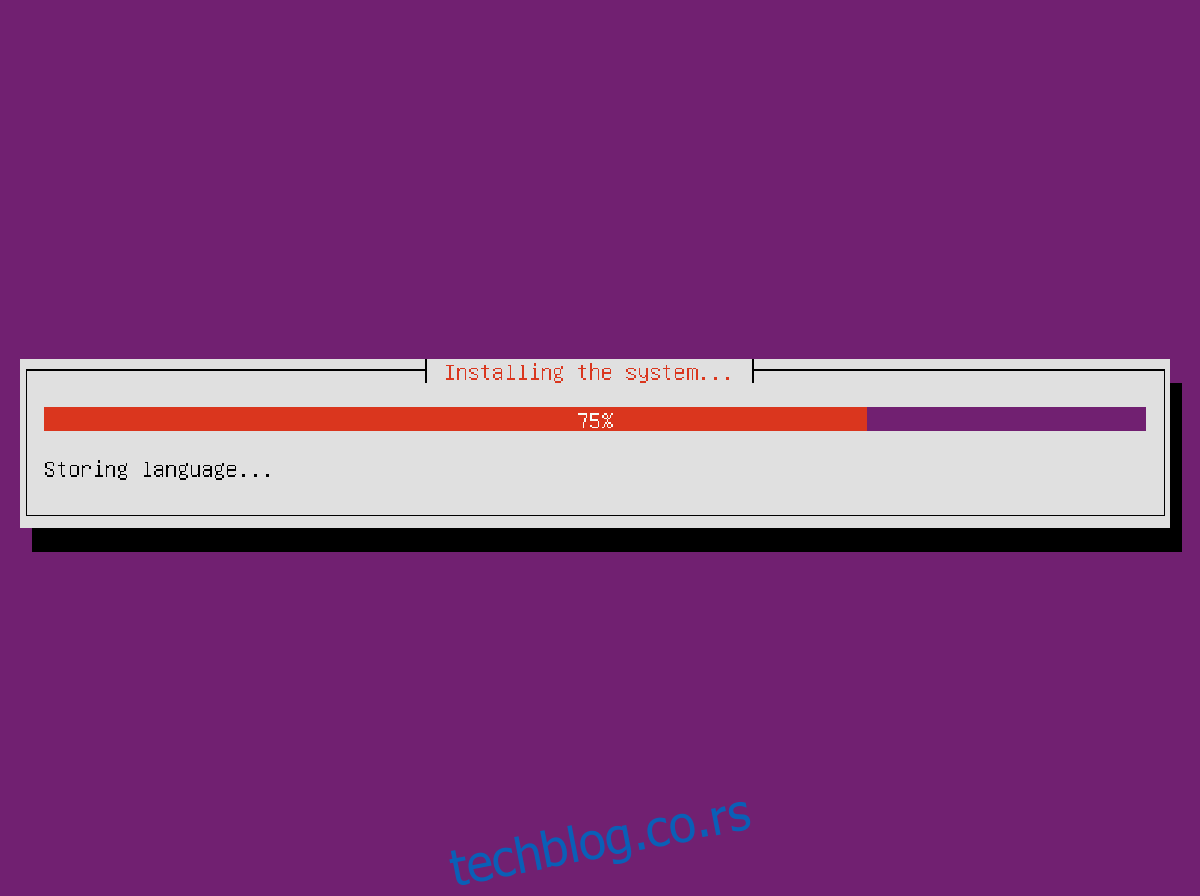
Са изабраном методом партиције, Убунту ће требати неко време и направити неопходне модификације на вашем чврстом диску како би остатак оперативног система могао да се инсталира. Будите стрпљиви. Када се база заврши са инсталирањем, први део процеса инсталације је завршен.
Прилагођавање ваше Убунту инсталације
Након што се основни систем инсталира, следећи корак је да прилагодите своју инсталацију помоћу „бирача софтвера“. Бирач софтвера је велики прозор који се отвара, кроз који корисник може да прође и изабере појединачне ставке за инсталацију.
Убунту Минимал омогућава кориснику да ову инсталацију претвори у сервер, избором неколико опција сервера, као што су „самба сервер“, „ЛАМП сервер“, „ДНС сервер“ итд. Алтернативно, корисници могу да инсталирају мета десктоп пакет за било који појединачних Убунту укуса. Шта ово значи?
На пример, пролазак кроз бирач софтвера да изаберете „Лубунту Десктоп“ значи да ће Убунту Минимал преузети све Лубунту пакете и претворити ову инсталацију у Лубунту рачунар. Програми, екран за учитавање, све.
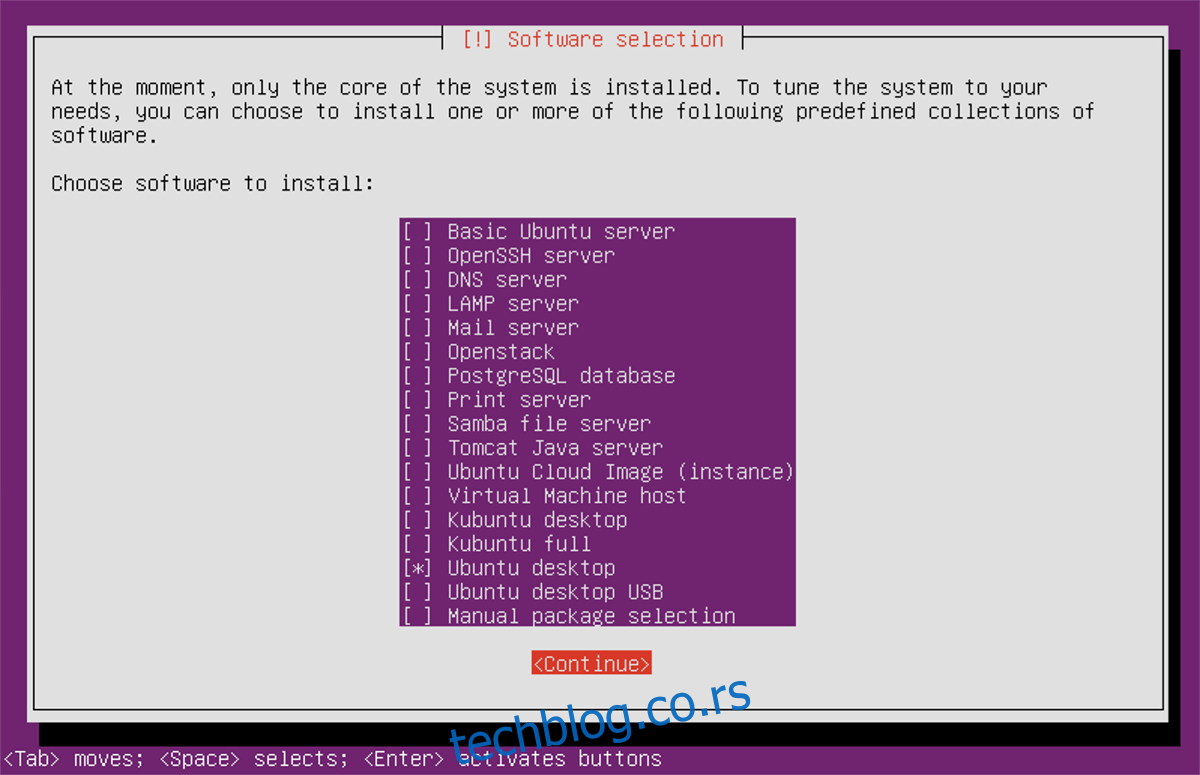
Окуси у инсталационом програму укључују: Лубунту, Кубунту, Ксубунту, Убунту Будгие, Убунту Мате, Ванилла Гноме Убунту, традиционални Убунту и друге опције.
Да бисте своју инсталацију претворили у специфичну верзију Убунтуа, користите тастере са стрелицама на тастатури и пронађите опцију коју желите и притисните размакницу да бисте означили поље. Имајте на уму да ће вам инсталатер омогућити да инсталирате више ствари. То значи да ако желите и Лубунту и Кубунту радне површине на истом рачунару, можете да их изаберете и инсталирате.
Заврсавам
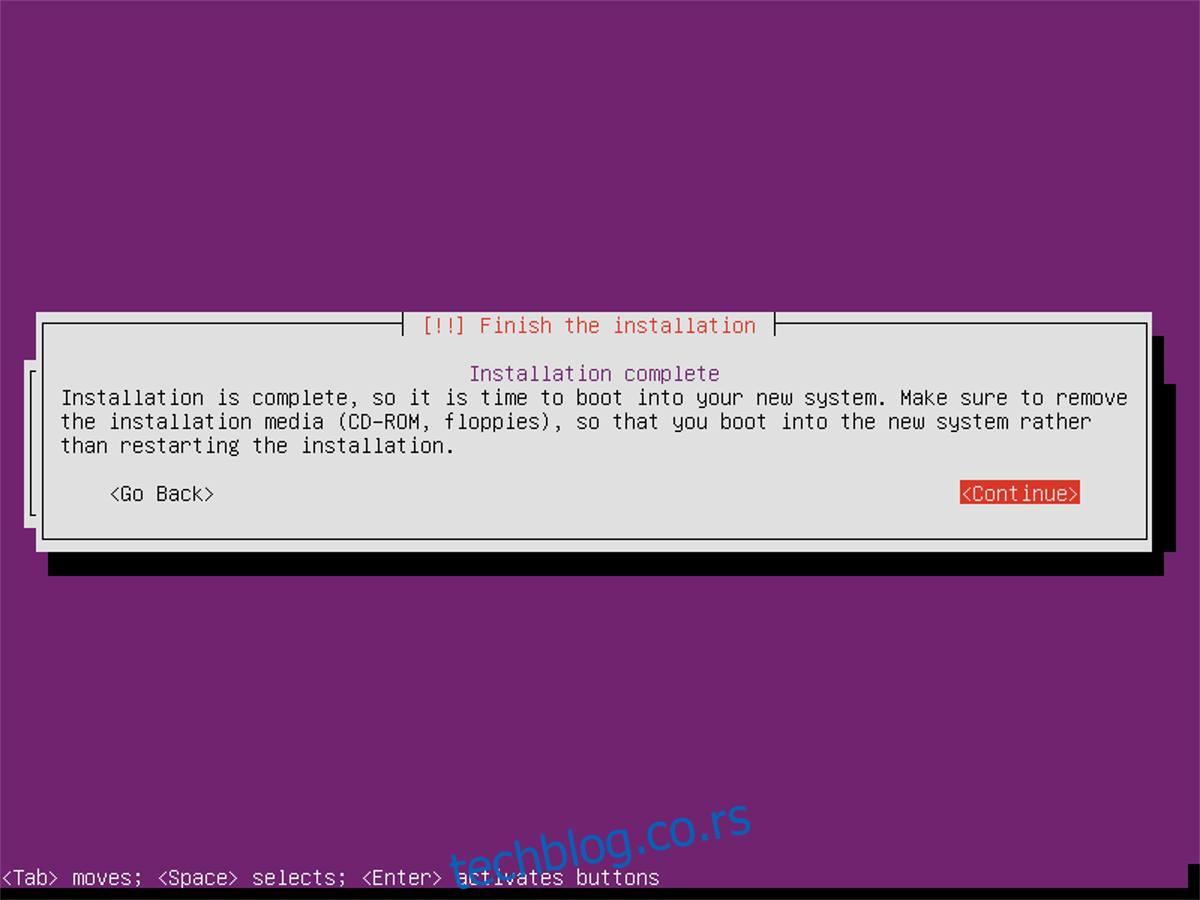
Након одабира софтвера, Убунту ће га преузети и инсталирати на ваш рачунар. Пошто ниједан од ових пакета није на самом ИСО-у, све се мора преузети са интернета. Када се преузимање заврши, инсталатер ће показати комплетну поруку и затражити од вас да поново покренете систем. Када се пријавите, ваш нови прилагођени Убунту је спреман за рад!